Maison >base de données >SQL >Comment configurer une liste de recherche dans Access
Comment configurer une liste de recherche dans Access
- 醉折花枝作酒筹original
- 2021-05-19 15:16:3227644parcourir
Méthode de configuration : créez d'abord une base de données, cliquez sur le bouton icône « Volet de navigation » sur le côté gauche de la page ; puis sélectionnez la table de données spécifiée, cliquez avec le bouton droit de la souris et sélectionnez « Vue de conception » ; puis sélectionnez le champ spécifié, « Type de données » Sélectionnez « Assistant de recherche » ; enfin cliquez sur « Tapez vous-même les valeurs requises », entrez le type spécifié et enregistrez les modifications.

L'environnement d'exploitation de ce tutoriel : système Windows 7, version Microsoft Office Access 2013, ordinateur Dell G3.
En prenant access2013 comme exemple, dans la vue conception de la table « Enseignant », dans le type de données du champ « Titre professionnel », cliquez sur « Assistant de recherche » pour créer un champ de recherche, et vous pouvez créer une liste de recherche.
Les étapes sont les suivantes :
Prenons access2013 comme exemple, open access2013.
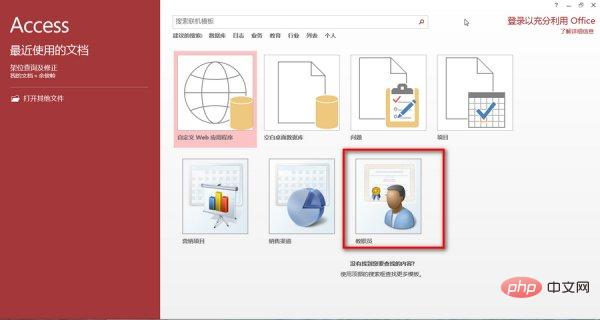
Créez une base de données de professeurs.
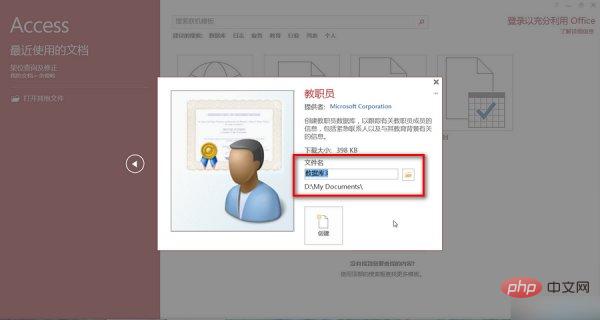
Cliquez en haut à gauche, sur le bouton de l'obturateur.
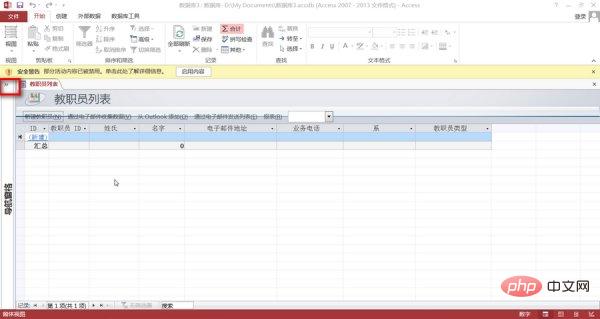
Cliquez avec le bouton droit sur « Faculté » et cliquez sur « Vue de conception ».
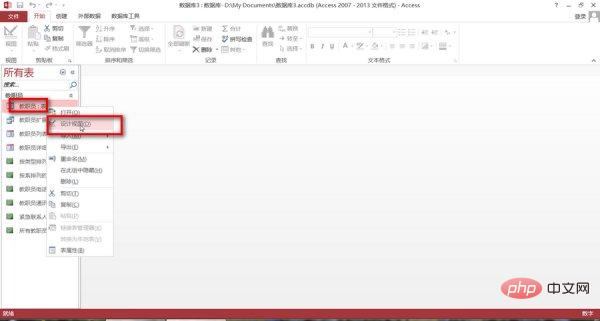
Cliquez sur le menu déroulant « Type de données » de « Type de faculté » et cliquez sur « Assistant de requête ».
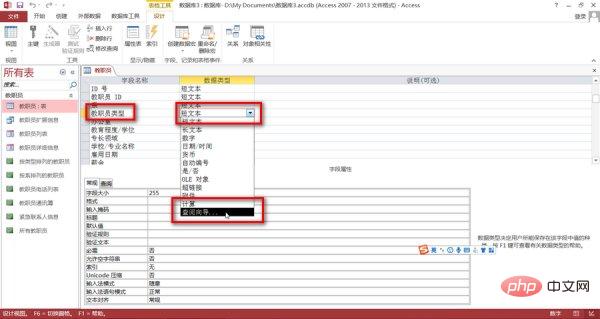
Sélectionnez "Tapez vous-même la valeur souhaitée".
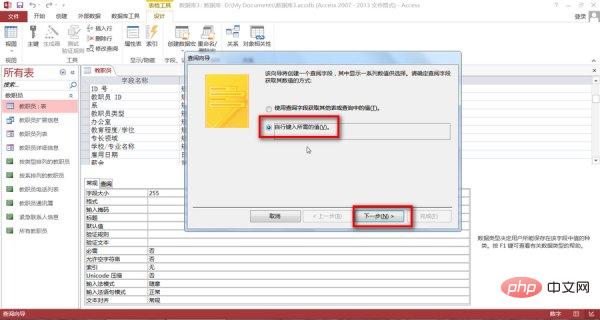
Entrez le type de titre professionnel tel que « assistant d'enseignement », « professeur », etc.
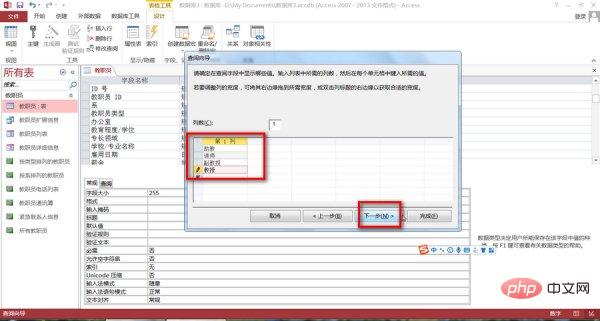
Une fois terminé, enregistrez les modifications.
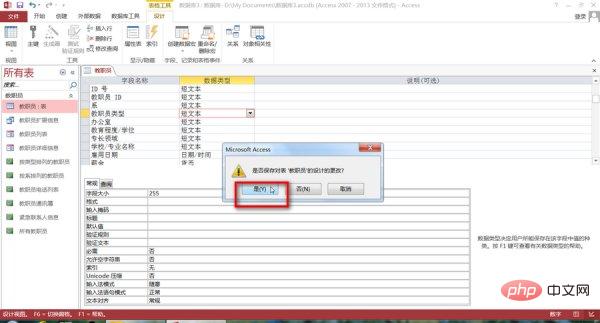
Ouvrez la « Liste des professeurs » et cliquez sur « Type de professeur ».
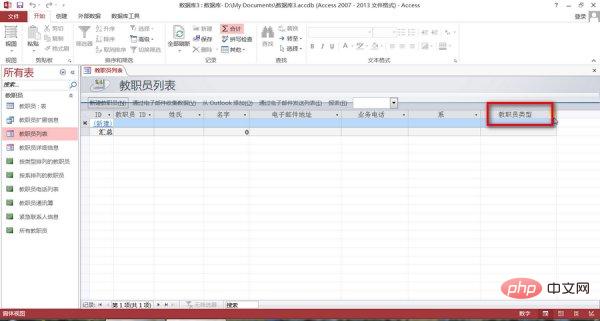
Vous pouvez voir que la liste de recherche a été créée avec succès.
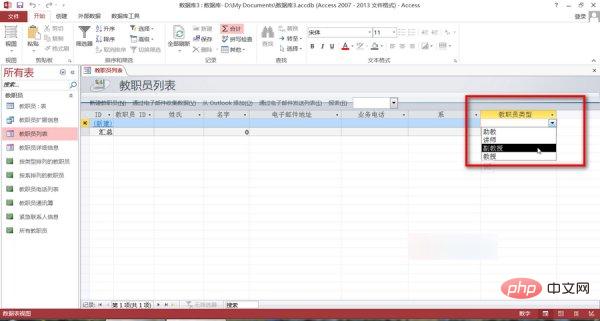
Tutoriel recommandé : "Tutoriel vidéo SQL"
Ce qui précède est le contenu détaillé de. pour plus d'informations, suivez d'autres articles connexes sur le site Web de PHP en chinois!
Articles Liés
Voir plus- Quelles peuvent être les sources de données interrogées en accès ?
- Quelle est la fonction de la macro QuitAccess ?
- Comment ajouter une base de données d'accès dans le système Win10
- Quels caractères spéciaux ne peuvent pas être utilisés dans la base de données Access ?
- Explication détaillée de l'utilisation de ControlValueAccessor par Angular pour implémenter des contrôles de formulaire personnalisés

